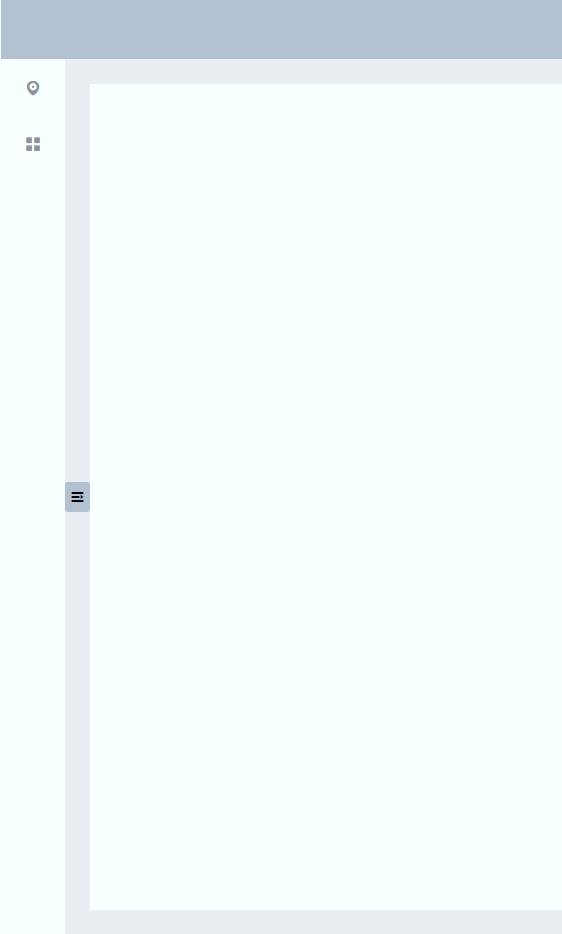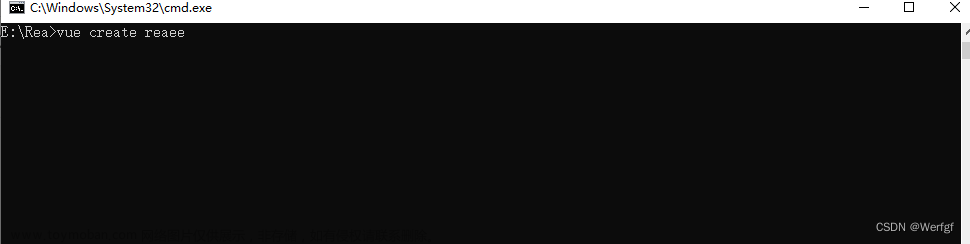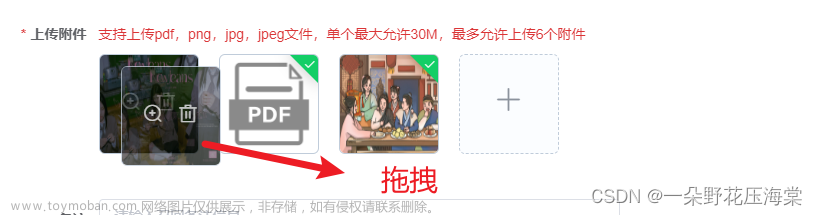1.引入文件FileUpdata文章来源:https://www.toymoban.com/news/detail-529826.html
<template>
<div class="upload-file">
<el-upload
multiple
:action="uploadFileUrl"
:before-upload="handleBeforeUpload"
:file-list="fileList"
:limit="limit"
:on-error="handleUploadError"
:on-exceed="handleExceed"
:on-success="handleUploadSuccess"
:show-file-list="false"
:headers="headers"
class="upload-file-uploader"
ref="fileUpload"
>
<!-- 上传按钮 -->
<el-button size="mini" type="primary">选取文件</el-button>
<!-- 上传提示 -->
<div class="el-upload__tip" slot="tip" v-if="showTip">
请上传
<template v-if="fileSize">
大小不超过 <b style="color: #f56c6c">{{ fileSize }}MB</b>
</template>
<template v-if="fileType">
格式为 <b style="color: #f56c6c">{{ fileType.join("/") }}</b>
</template>
的文件
</div>
</el-upload>
<!-- 文件列表 -->
<transition-group
class="upload-file-list el-upload-list el-upload-list--text"
name="el-fade-in-linear"
tag="ul"
>
<li
:key="file.url"
class="el-upload-list__item ele-upload-list__item-content"
v-for="(file, index) in fileList"
>
<el-link
:href="`${baseUrl}${file.url}`"
:underline="false"
target="_blank"
>
<span class="el-icon-document"> {{ getFileName(file.name) }} </span>
</el-link>
<div class="ele-upload-list__item-content-action">
<el-link :underline="false" @click="handleDelete(index)" type="danger"
>删除</el-link
>
</div>
</li>
</transition-group>
</div>
</template>
<script>
import { getToken } from "@/utils/auth";
import { delAttachment } from "@/api/customer/information";
export default {
name: "FileUpload",
props: {
// 值
value: [String, Object, Array],
// 数量限制
limit: {
type: Number,
default: 5,
},
// 大小限制(MB)
fileSize: {
type: Number,
default: 10,
},
fileType: {
type: Array,
default: () => ["doc", "xls", "ppt", "txt", "pdf", "jpg"],
},
// 是否显示提示
isShowTip: {
type: Boolean,
default: true,
},
},
data() {
return {
number: 0,
uploadList: [],
baseUrl: process.env.VUE_APP_BASE_API,
uploadFileUrl: process.env.VUE_APP_BASE_API + "/common/upload", // 上传文件服务器地址
headers: {
Authorization: "Bearer " + getToken(),
},
fileList: [],
};
},
watch: {
value: {
handler(val) {
if (val) {
let temp = 1;
// 首先将值转为数组
const list = Array.isArray(val) ? val : this.value.split(",");
// 然后将数组转为对象数组
this.fileList = list.map((item) => {
if (typeof item === "string") {
item = { name: item, url: item };
}
item.uid = item.uid || new Date().getTime() + temp++;
return item;
});
} else {
this.fileList = [];
return [];
}
},
deep: true,
immediate: true,
},
},
computed: {
// 是否显示提示
showTip() {
return this.isShowTip && (this.fileType || this.fileSize);
},
},
methods: {
// 上传前校检格式和大小
handleBeforeUpload(file) {
// 校检文件类型
if (this.fileType) {
const fileName = file.name.split(".");
const fileExt = fileName[fileName.length - 1];
const isTypeOk = this.fileType.indexOf(fileExt) >= 0;
if (!isTypeOk) {
this.$modal.msgError(
`文件格式不正确, 请上传${this.fileType.join("/")}格式文件!`
);
return false;
}
}
// 校检文件大小
if (this.fileSize) {
const isLt = file.size / 1024 / 1024 < this.fileSize;
if (!isLt) {
this.$modal.msgError(`上传文件大小不能超过 ${this.fileSize} MB!`);
return false;
}
}
this.$modal.loading("正在上传文件,请稍候...");
this.number++;
return true;
},
// 文件个数超出
handleExceed() {
this.$modal.msgError(`上传文件数量不能超过 ${this.limit} 个!`);
},
// 上传失败
handleUploadError(err) {
this.$modal.msgError("上传文件失败,请重试");
this.$modal.closeLoading();
},
// 上传成功回调
handleUploadSuccess(res, file) {
if (res.code === 200) {
this.uploadList.push({ name: res.fileName, url: res.fileName });
this.uploadedSuccessfully();
} else {
this.number--;
this.$modal.closeLoading();
this.$modal.msgError(res.msg);
this.$refs.fileUpload.handleRemove(file);
this.uploadedSuccessfully();
}
},
// 删除文件
handleDelete(index) {
const customerno = this.customerno;
this.$modal
.confirm("是否确认删除此附件?")
.then(function () {
// 后端删除接口
return delAttachment(customerno);
})
.then(() => {
// 删除文件列表
this.fileList.splice(index, 1);
this.$modal.msgSuccess("删除成功");
})
.catch((error) => {
console.log(error);
});
this.$emit("input", this.listToString(this.fileList));
},
// 上传结束处理
uploadedSuccessfully() {
if (this.number > 0 && this.uploadList.length === this.number) {
this.fileList = this.fileList.concat(this.uploadList);
this.uploadList = [];
this.number = 0;
this.$emit("input", this.listToString(this.fileList));
this.$modal.closeLoading();
}
},
// 获取文件名称
getFileName(name) {
if (name.lastIndexOf("/") > -1) {
return name.slice(name.lastIndexOf("/") + 1);
} else {
return "";
}
},
// 对象转成指定字符串分隔
listToString(list, separator) {
let strs = "";
separator = separator || ",";
for (let i in list) {
strs += list[i].url + separator;
}
return strs != "" ? strs.substr(0, strs.length - 1) : "";
},
},
};
</script>
<style scoped lang="scss">
.upload-file-uploader {
margin-bottom: 5px;
}
.upload-file-list .el-upload-list__item {
border: 1px solid #e4e7ed;
line-height: 2;
margin-bottom: 10px;
position: relative;
}
.upload-file-list .ele-upload-list__item-content {
display: flex;
justify-content: space-between;
align-items: center;
color: inherit;
}
.ele-upload-list__item-content-action .el-link {
margin-right: 10px;
}
</style>
2.按照所需要的配置,进行修改即可文章来源地址https://www.toymoban.com/news/detail-529826.html
到了这里,关于element-ui实现附件上传功能的文章就介绍完了。如果您还想了解更多内容,请在右上角搜索TOY模板网以前的文章或继续浏览下面的相关文章,希望大家以后多多支持TOY模板网!